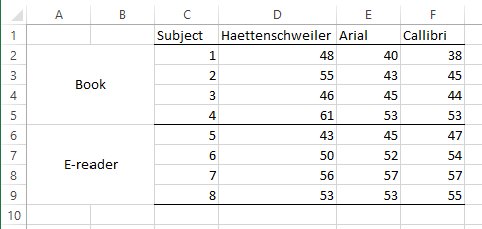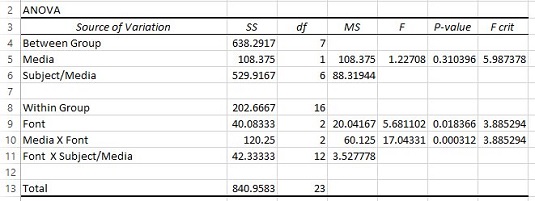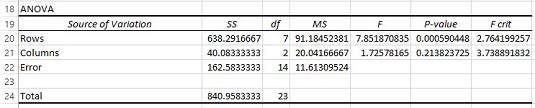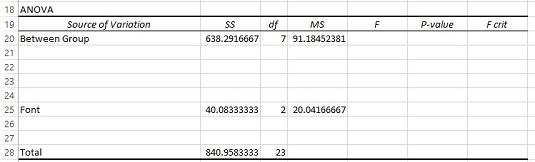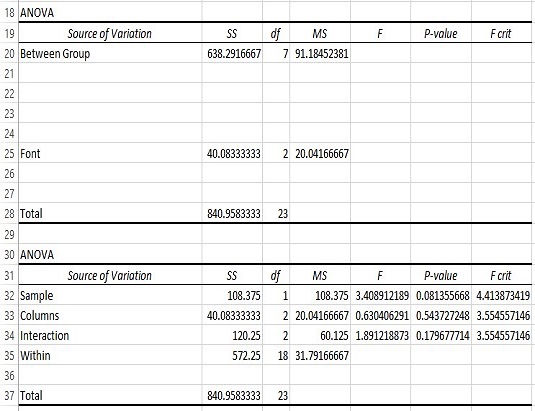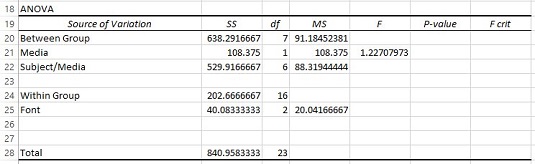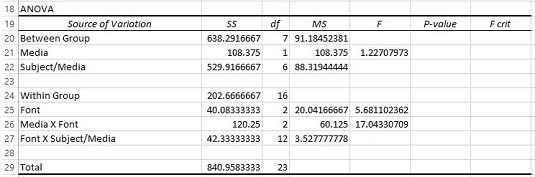Algun dia, el paquet d'eines d'anàlisi d'Excel podria tenir una opció anomenada ANOVA: disseny mixt. Aquell dia, malauradament, no és avui. En canvi, podeu utilitzar dues eines ToolPak i coneixements sobre aquest tipus de disseny per proporcionar l'anàlisi.
Els nivells de la variable Entre grups, Mitjans (la variable A), es troben a la columna de l'esquerra. Els nivells de la variable Dins del grup, Font (la variable B), es troben a la fila superior. Cada entrada de cel·la és una velocitat de lectura en paraules per minut.
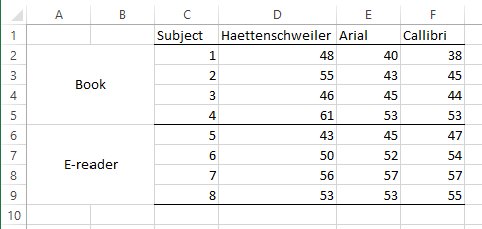
Dades per a un estudi amb una variable entre grup i una variable dins del grup.
A continuació, veureu la taula ANOVA completada.
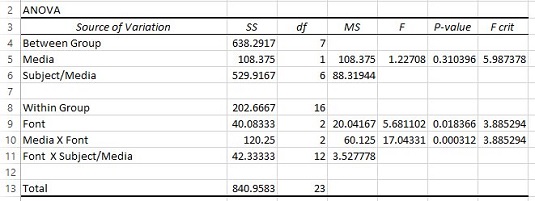
La taula ANOVA completada per a l'anàlisi anterior.
Com arribes allà? Sorprenentment, és bastant fàcil, tot i que hi ha uns quants passos. Tot el que heu de fer és executar dos ANOVA sobre les mateixes dades i combinar les taules ANOVA.
Seguiu aquests passos:
Amb les dades introduïdes en un full de treball, seleccioneu Dades | Anàlisi de dades.
Això obre el quadre de diàleg Anàlisi de dades.
Al quadre de diàleg Anàlisi de dades, seleccioneu Anova: dos factors sense replicació.
Això obre el quadre de diàleg Anova: dos factors sense replicació.
Al quadre Interval d'entrada, introduïu l'interval de cel·les que conté les dades.
Per a aquest exemple, això és C1:F9. Aquest interval inclou les capçaleres de columna, així que seleccioneu la casella de selecció Etiquetes.
Amb el botó d'opció Nova capa de full de treball seleccionat, feu clic a D'acord.
El resultat és la taula ANOVA.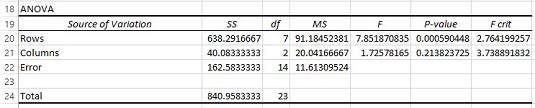
Modifiqueu la taula ANOVA: inseriu files per als termes del segon ANOVA, canvieu els noms de les fonts de variància i suprimiu els valors innecessaris.
Primer, inseriu quatre files entre files i columnes (entre la fila 20 i la fila 21 original).
A continuació, canvieu Files a Entre grup i Columnes a Font (el nom de la variable B).
A continuació, suprimiu tota la informació de la fila que té Error a la columna Font.
Finalment, eliminar els F- proporcions, P- valors i F- crítics. La taula ANOVA ara té aquest aspecte.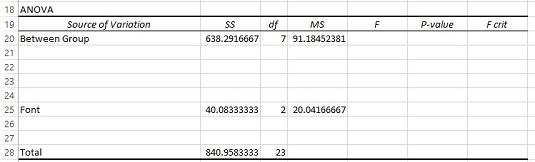
Un cop més, seleccioneu Dades | Anàlisi de dades.
Aquesta vegada, al quadre de diàleg Anàlisi de dades trieu ANOVA: dos factors amb replicació.
Al quadre Interval d'entrada, introduïu la matriu de cel·les que conté les dades, incloses les capçaleres de columna.
Per fer-ho, seleccioneu C1:F9 al full de treball.
Al quadre Files per mostra, introduïu el nombre de subjectes dins de cada nivell de la variable Entre grups.
Per a aquest exemple, això és 4.
Amb el botó d'opció Nova capa de full de treball seleccionat, feu clic a D'acord.
Copieu la taula ANOVA resultant i enganxeu-la al full de treball amb el primer ANOVA, just a sota de la primera taula ANOVA.
El full de treball hauria de ser així.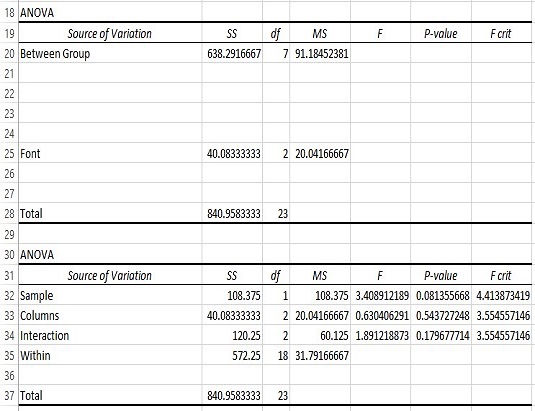
Afegiu dins del grup a la primera taula ANOVA, quatre files sota Entre grup i calculeu els valors de SS i df.
Escriviu Dins del grup a la fila 24. El SS de Dins del grup és el SS Total - SS Entre el grup (B28-B20). El df per dins del grup és el df Total – df entre grup (C28-C20).
Copieu la fila Mostra de dades de la segona taula ANOVA i enganxeu-la a la primera taula ANOVA just a sota de Between Group.
Copieu i enganxeu només el nom de la font (mostra), el seu SS i el seu df.
Canvieu Sample al nom de la variable Between Group (la variable A).
Canvia Sample a Media.
A la fila següent, introduïu el nom de la font per a S/A i calculeu-ne SS, df i MS.
Introduïu Assumpte/Mitjans. El SS és el SS Between Group – SS Media (B20:B21). El df és el df Between Group – df Media (C20:C21). La MS és la SS dividida per la df (B22/C22).
A la cel·la adequada, calculeu la proporció F de la variable A.
Això és MS Media dividit per MS Subject/Media (D21/D22) calculat a E21. La taula ANOVA ara té aquest aspecte.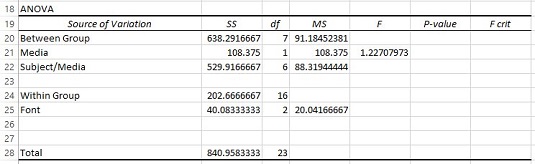
A la segona taula ANOVA, copieu la interacció, el seu SS, el seu df i el seu MS i enganxeu-lo a la primera taula ANOVA de la fila just a sota del nom de la variable B. Canvia Interacció pel nom de la interacció entre la variable A i la variable B.
Copieu la informació de la fila 34 a la fila 26, just a sota del tipus de lletra. Canvia la interacció a la font Media X.
A la fila següent, escriviu el nom de la font per a BXS/A i calculeu-ne SS, df i MS.
Escriviu Font X Assumpte/Mitjà a A27. El SS és el SS Dins del grup – Font SS – Font SS Media X (B24 – B25 – B26). El df és el df Dins del grup – df Font – df Media X Font (C24 – C25 – C26). El MS és el SS dividit pel df (B27/C27).
A les cel·les adequades, calculeu les proporcions F restants .
A E25, divideix D25 per D27. A E26, divideix D26 per D27. Per a més claredat, inseriu una fila just a sobre de Total.
Perquè la taula sembli la taula ANOVA completa que es mostra anteriorment, utilitzeu F.DIST.RT per trobar els valors P- i F.INV.RT per trobar els F- crits. També podeu suprimir el valor del grup MSBetween, perquè no serveix per a res.
Per obtenir alguns efectes cosmètics agradables, sagneu les fonts sota les categories principals (Entre grups i Dins de grups) i centreu el df per a les categories principals.
I què passa amb l'anàlisi? La taula ANOVA completada no mostra cap efecte de Media, un efecte significatiu de Font i una interacció Media X Font.
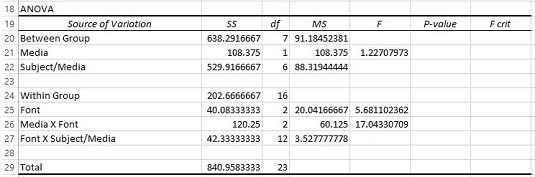
La taula ANOVA amb totes les proporcions SS, df, MS i F.
Aquest procediment utilitza Anova: Two-Factor With Replication, una eina que depèn d'un nombre igual de rèpliques (files) per a cada combinació de factors. Per tant, perquè aquest procediment funcioni, heu de tenir un nombre igual de persones a cada nivell de la variable Entre grups.